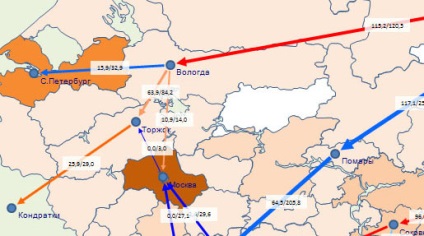
А якщо потрібно зробити десятки схожих карт?
Можна скористатися спеціальними картографічними програмними продуктами, наприклад Microsoft MapPoint або MapInfo Professional. здатними візуалізувати дані на карті (і вирішити багато інших завдань).
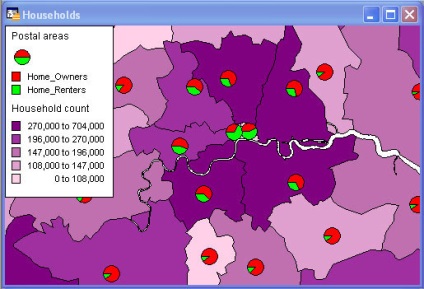
Але ми вчинимо просто і зручно - вбудуємо макрос, розфарбовувати карти або схеми в книгу Excel з нашими числами, і отримаємо можливість двома кліками мишки отримувати симпатичну картинку.
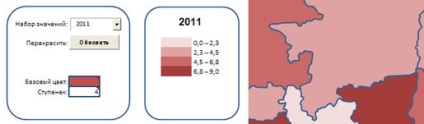
Базова програма / макрос вміє робити ось що
Порядок роботи з картою
- Визначтеся, яким чином ви будете працювати з картами. Якщо Ваші результати схильні до змін, зручніше скопіювати листи СХЕМА і ДАНІ в ваш проект Excel і зв'язати формулами числові значення для карти з листами проекту. Ви зможете швидко отримати свіжі ілюстрації, якщо в розрахунках зроблені уточнення. Зберігайте проект в книзі з підтримкою макросів, щоб зберегти можливість оновлювати схеми автоматично.
- Або використовуйте книгу окремо, як самостійний проект.
- Відредагуйте карту. Створюйте фігури в Excel з промовистими назвами для зручності роботи з таблицею. Цей макрос виводить в список тільки полігони (autoshapetype = 138). За кодом 138 знайдіть в макросі листа «Схема» рядок, переривають функцію. Видаліть рядок або відредагуйте, якщо вам потрібно розфарбовувати фігури, відмінні від типу полігон (№138). Зручно, якщо додаткові елементи оформлення картки не будуть захаращувати список.
- Очистіть застарілі значення таблиці на аркуші Дані. Натисніть кнопку Оновити. Буде створено список назв фігур, які ви збираєтеся фарбувати відповідно до числовими даними.
- Перенесіть значення, що характеризують, наприклад, один часовий період, в один стовпець, починаючи з четвертого, до відповідних рядків. Не забувайте про необхідність назвою стовпчика даних в першому рядку листа Дані.
- На аркуші СХЕМА виберіть базовий колір для палітри. Він буде приблизно в середині розрахункового градієнта. У разі помилки обробки Вашого вибору, автоматично встановлюється синій (тема №4).
- Вкажіть кількість ступенів або колірних відтінків. В даному макросі вибір обмежений - від 2 до 7. Використовувати більше ступенів ви можете після зміни коду і м.б. дизайну листа.
- Виберіть набір даних і натисніть кнопку Оновити. Дочекайтеся завершення роботи програми.
Про роботу з макросами
Навігація по публікаціям
Випадково натрапив на Ваш блог, а конкретно на програму Візуалізація наборів числових значень на карті або будь-якому іншому малюнку з фігур Excel Версія 1.0. У зв'язку з чим у мене до Вас питання, а чи немає випадково у Вас 🙂 більш просунутою версією даної програми, в якій ступені кольору розподіляються немає від 0 (нуля). Щоб можна було самостійно задавати як наприклад «параметри осі» при побудові графіка в Excel ну тобто мінімальне, максимальне значення і крок. А також щоб можна було б робити розподіл у відсотках, зараз звичайно теж це можна, але в легенді відображаються частки, а не відсотки (тобто легенда сприймала б формат числа.
Ну а якби на карту можна було б наносити кружечками міста і розмір гуртка також би змінювався в залежності від показника було б взагалі супер.
Новій версії поки немає.
Корисні цікаві функції, спасибі. Спробую реалізувати.
Володимир, спасибі.
Помилку виправлено в останній версії. У процедурі Public Sub Init () додано збереження назви обраного набору даних (стовпчик).
Дякую за виправлення. Відмінний файл!
Доброго дня
ви написали як видалити форми з карти і створити власну карту і не сказали як додати, наприклад, хочу додати Крим
Заздалегідь дякую
А міста якомога додати?